华为侧边栏轻松设置指南
作者:佚名 来源:未知 时间:2024-11-09
华为侧边栏,作为华为智能手机中一个实用的功能,能够极大地提升用户的操作便捷性和多任务处理能力。通过设置侧边栏,用户可以快速访问常用的应用程序、工具或者快捷方式,无需在多个应用之间频繁切换,从而提高工作效率和娱乐体验。本文将详细介绍如何在华为手机上设置侧边栏,并以华为nova7和华为mate40pro两款搭载Harmony OS2.0系统的手机为例进行说明。

一、准备工作
首先,你需要确保你的华为手机已经升级到最新的Harmony OS2.0系统。侧边栏功能是在这一系统中新增的,因此升级系统是使用该功能的前提。如果你的手机还未升级,请前往“设置”->“系统和更新”->“软件更新”进行升级。
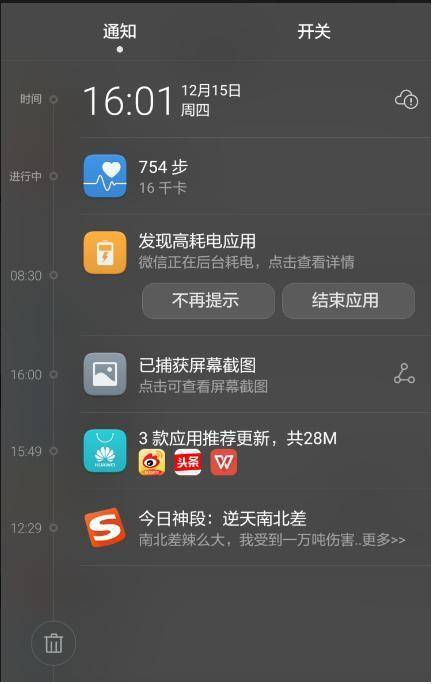
二、设置侧边栏步骤
1. 打开设置页面
在华为手机的主屏幕上,找到并点击“设置”图标。这是开始设置侧边栏的第一步。
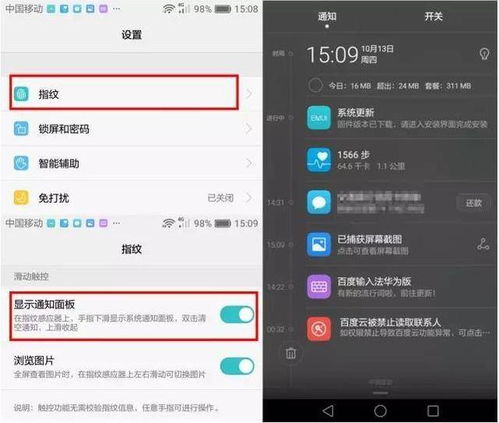
2. 进入辅助功能
在设置界面中,向下滚动,找到并点击“辅助功能”选项。辅助功能提供了许多帮助用户更好地使用手机的功能,侧边栏就是其中之一。

3. 选择智慧多窗
在辅助功能界面中,继续向下滚动,找到并点击“智慧多窗”选项。智慧多窗是Harmony OS2.0系统中的一项新功能,允许用户在一个屏幕上同时打开多个应用窗口,而侧边栏则是智慧多窗功能的一个组成部分。
4. 开启智慧多窗应用栏
进入智慧多窗界面后,你会看到一个名为“智慧多窗应用栏”的开关。点击这个开关,将其从关闭状态切换到开启状态。此时,你的华为手机侧边栏就已经设置完成了。
三、使用侧边栏
设置完成后,你可以通过以下方式使用侧边栏:
1. 侧边栏的呼出
在手机屏幕的侧边,通常是在屏幕的边缘位置,向内滑动手指。你会看到一个半透明的小窗口弹出,这就是侧边栏。它包含了你最近使用的应用程序、常用工具或者快捷方式。
2. 应用的选择
在侧边栏中,你可以上下滑动浏览应用列表,找到你想要快速打开的应用。点击应用图标,该应用就会以浮窗的形式出现在屏幕上,你可以在不关闭当前应用的情况下,同时操作两个应用。
3. 浮窗的调整
通过拖动浮窗的边框,你可以调整浮窗的大小和位置,以适应你的使用需求。此外,你还可以点击浮窗上的按钮,将浮窗转换为全屏模式,或者将其最小化到侧边栏中。
4. 侧边栏的自定义
智慧多窗应用栏还支持自定义功能。你可以根据自己的使用习惯,添加或删除侧边栏中的应用。在侧边栏的应用列表中,长按某个应用图标,然后将其拖动到屏幕顶部的“移除”区域,即可删除该应用。同样,你也可以通过“设置”->“辅助功能”->“智慧多窗”->“更多设置”->“侧边栏应用管理”来添加新的应用到侧边栏中。
四、侧边栏的优势与应用场景
1. 提升工作效率
对于经常需要同时处理多个任务的用户来说,侧边栏无疑是一个巨大的福音。你可以一边查看邮件,一边编辑文档,或者一边浏览网页,一边回复消息,无需频繁切换应用,大大提高了工作效率。
2. 优化娱乐体验
在娱乐方面,侧边栏同样能够发挥作用。比如,当你在玩游戏时,突然收到一条重要的消息,你可以通过侧边栏快速打开消息应用,查看并回复消息,而无需退出游戏。同样,你也可以在观看视频时,通过侧边栏打开其他应用,如社交媒体或浏览器,实现多任务并行处理。
3. 方便日常生活
侧边栏还可以帮助用户更快速地完成日常生活中的一些常用操作。比如,当你需要打车时,你可以通过侧边栏快速打开打车应用;当你需要查看天气时,你也可以通过侧边栏快速打开天气应用。这些操作都无需在多个应用之间频繁切换,大大提高了生活的便利性。
五、常见问题与解决方案
1. 侧边栏无法呼出
如果你发现侧边栏无法呼出,可能是因为智慧多窗应用栏的开关未开启。请前往“设置”->“辅助功能”->“智慧多窗”,确保智慧多窗应用栏的开关已经打开。
2. 侧边栏应用无法添加或删除
如果你发现侧边栏中的应用无法添加或删除,可能是因为你的华为手机系统版本较低,不支持该功能。请确保你的华为手机已经升级到最新的Harmony OS2.0系统,并尝试再次操作。
3. 侧边栏卡顿或闪退
如果你在使用侧边栏时遇到卡顿或闪退的问题,可能是因为侧边栏中的某个应用存在问题。请尝试将该应用从侧边栏中删除,并重新添加到侧边栏中,看是否能够解决问题。如果问题依旧存在,请尝试重启手机或更新系统。
六、总结
华为
- 上一篇: 如何在百度地图中打开全景模式?
- 下一篇: 打造美味肠粉的关键:米浆的完美调配秘籍
































